아이폰은 카메라가 툭 튀어나와 있기 때문에 카메라를 보호하기 위해 보호필름을 붙여주는 게 좋지만 아이폰이 워낙 야간에 빛 번짐이 있어서 보호 필름을 꺼려하는 경우도 있습니다. 이번에 구매한 보호필름은 붙이기도 쉽고 빛 번짐도 잡아준다고 하니 한번 부착해 보겠습니다.
iMall 아이폰 카메라 보호필름
기존에 부착했던 아이폰 카메라 보호필름이 야간에 빛 번짐이 심해서 이번에 다른 보호필름으로 교체를 해보았습니다. 바로 imall에서 구매를 했습니다.

가격은 14,900원이고 배송비가 3,000원 따로 있습니다. imall 회원가입 시 5,000원 할인 쿠폰도 주니 참고하시면 될 듯합니다.
카메라 보호필름 기종은 아이폰 13, 14, 15 / mini / pro / pro max / plus 기종만 구매할 수 있습니다. 색상은 아이폰 색상에 맡게 고를 수 있습니다. 그리고 1+1으로 구매할 수 있답니다.
저는 아이폰 13 pro이고 색상은 시에라블루기 때문에 보호필름 메탈 색상도 아이폰에 맞춰서 구매했습니다. 구성품은 보호필름 2개, 알코올솜과 클리너티슈 2개, 제거스틱 1개입니다.

카메라 보호필름 특성들을 살펴보면 먼저 강화유리로 되어 있으며 블랙색상의 빛 번짐 방지링이 들어가 있습니다. 마지막으로 카메라를 보호하는 메탈 보호캡으로 되어있습니다.
카메라보호필름 붙이는 방법
1. 아이폰 카메라 부분을 1번 알코올솜으로 깨끗이 닦습니다. 그리고 클리너티슈로 물기를 제거합니다. 먼지가 있을 경우 동봉된 스티커로 먼지를 떼어냅니다.


2. 보호필름 뒷면에 투명 보호지를 제거하고 카메라 렌즈에 맞춰 보호필름을 올려 줍니다.


3. 보호필름을 손가락을 힘을 주고 꾹꾹 눌러줍니다. 그래야 기포가 생기지 않고 잘 붙어 있습니다.
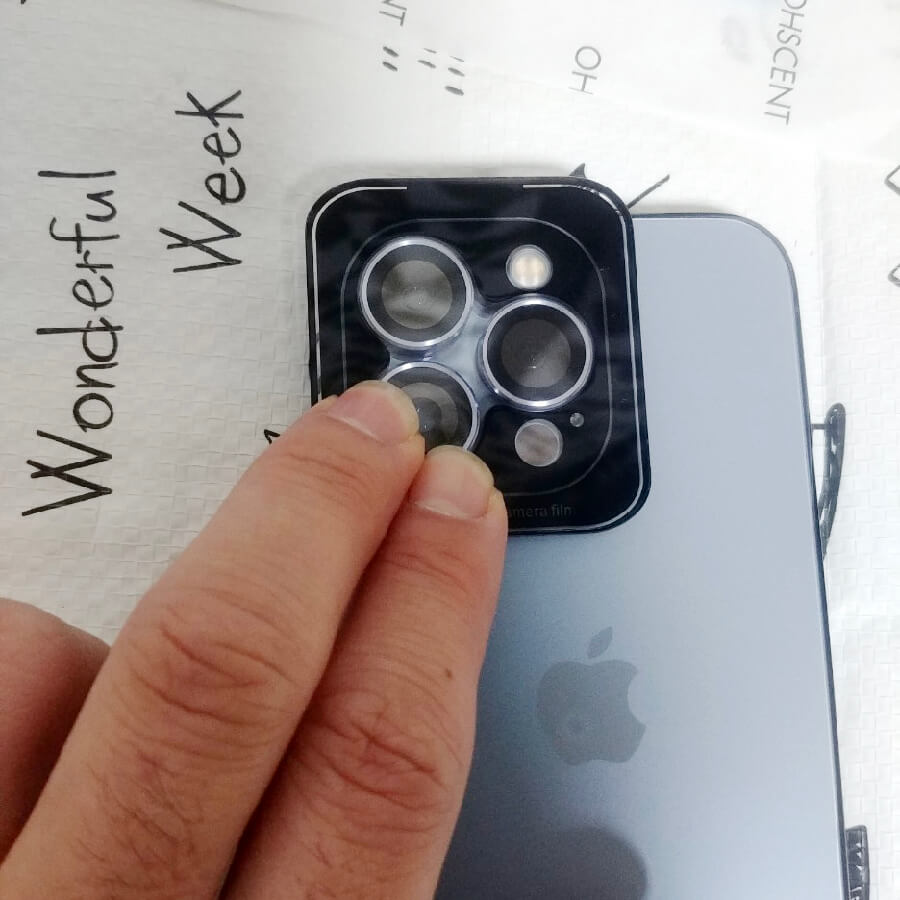
4. 가이드 툴 모서리를 잡고 천천히 들어 올려주어 보호필름 렌즈와 분리시켜 줍니다.

아이폰 카메라 보호필름을 붙이는 방법은 정말 쉬웠습니다. 가이드 툴이 있어서 그냥 붙였다가 떼어내기만 하면 뚝딱이더군요.

기존에 사용했던 보호필름은 투명 사각형으로 렌즈 위에 올려져 있다면 이 보호필름은 카메라 렌즈 위에만 동그랗게 올려져 있어 좋았습니다.
5. 보호필름 제거할 때는 제거스틱을 이용해 지렛대 원리로 제거해 주면 됩니다.
아이폰 야간촬영 빛 번짐 비교
이번에 교체한 imall 카메라 보호필름은 여간 촬영 시 빛 번짐을 얼마나 잡아 주는지 실험을 간단히 실험을 해보았습니다.
좌측에서 우측순서대로 기존에 사용하던 카메라 보호필름, 아이폰 카메라, 새로 구매한 보호필름 순서로 촬영을 했고 야간촬영모드가 아닌 일반모드로 촬영을 했습니다.



모두 촬영을 해보니 눈에 확 띄게 빛 번짐이 잡히는 느낌은 없었습니다. 아마 야간모드로 장노출을 하지 않아 그런지도 모르겠습니다.
하지만 가로등 부분을 보면 기존 보호필름과 바꾼 제품의 차이는 조금 났습니다. 일단 가로등 주위로 빛이 현재 보호필름이 더 줄어들어 있고 가로등에 밝은 부분에 뭉개짐이 덜했습니다.
하지만 렌즈에 빛이 반사되어 생기는 플레어는 세 개의 사진에서 모두 보이네요. 다음에는 장노출을 해서 좀 더 사용해 본 후기를 올려드릴까 합니다.
'제품리뷰' 카테고리의 다른 글
| 카카오 춘식이 가습기 작지만 분무량이 놀라워 사무실 차량에 딱이야~! (1) | 2024.01.02 |
|---|---|
| 맥도날드 맥모닝 추천 핫케익이 먹고 싶을 땐 디럭스 브렉퍼스트 추천~! (1) | 2023.12.30 |
| 유니클로 협업 콜라보 안야 힌드마치 스웨터 켈렉션 후기 (2) | 2023.12.05 |
| 유니클로 히트텍 체험 이벤트 쿠폰 매장가서 무료로 받는 방법 (0) | 2023.10.30 |
| 크록스 신상 슈렉 클로그와 지비츠 이런 컬렉션은 없었다?! (0) | 2023.10.12 |




댓글